Windows 8 Release Preview | Como poner juegos y jugar
18:05
Hola que tal amigos soy su amiga Lady Pink en esta vídeo te muestro como puedes jugar en Windows 8 Release Preview.
Te aviso que puedes también encontrar ya:
- Descarga la versión RTM ultima versión de prueba de Windwos 8
- Ahora puedes comprar la descarga de la actualización de Windwos 8 PRO versión Final que salio este 26 de Octubre del 2012.
ERRORES COMUNES AL EJECUTAR UN JUEGO
(varias de la soluciones son compatibles con Windows 7 y Windows 8)
1._Te a pasado que descargas un juego y lo ejecutas y te aparece un error (pues bueno acá te muestro como solucionar esto.
VER VÍDEO ↓
PROBADO EN: Windows 8 compatible con Windows 7
2._ Como descargar y jugar los juegos de la tienda Windows 8 del menú metro.
PROBADO EN: Windows 8 Release
VER VÍDEO
∇
3._ Mi PC parece que no es compatible con el juego que hago.
PROBADO EN: Windows 8 compatible con Windows 7
Clic sobre la imagen para ampliarla
-Da clic derecho sobre el ejecutable del juego
-clic en Solucionar Problemas de Compatibilidad
-Clic en Probar configuración recomendad
-Clic en Probar el Programa
4._ Vista de juegos clásicos
PROBADO EN: Windows 8 compatible con Windows 7 al parecer también en Vista y XP
5._ Otra pregunta que me han hecho es como jugar los juegos online, pero recordemos que windows 8 es una versión de prueba y aun los juegos y programas no actualizan su producto para que se compatible con este ( no todos los juegos online ver muestra de un mas abajo)
MUESTRA DE JUEGO ONLINE EN WINDOWS 8 RELEASE
∇
JUEGO PRUEBA 1: OPERATION7
ONLINE
SISTEMA OPERATIVO: WINDOWS 8 RELEASE PREVIEW
Éxito obtenido VER VÍDEO ↓ ツ
JUEGO PRUEBA 2 : AUDITION LATINO
ONLINE
SISTEMA OPERATIVO: WINDOWS 8 RELEASE PREVIEW
No hay éxito en este se queda pasmado imagen muestra
POSIBLES SOLUCIONES PARA JUEGOS QUE NO FUNCIONEN
- Quita la carpeta de xfire que se encuentra ubicada en la carpeta del juego: C:/archivos de programa/el nombre de tu juego
- Actualiza la tarjeta de Vídeo
- Baja la resolución de tu pantalla
- Revisa bien la conexión de tu internet
- Actualiza la tarjeta de red
- Desactiva momentáneamente tu antivirus o el cortafuegos
- En las propiedades de tu juego da clic en compatiblidad y activa la casilla de que sea compatible con Windows xp si no da prueba las demás opciones.
- Da clic derecho sobre la aplicación del juego y clic en solucionar problemas de compatibilidad.
- X-fire : es un cliente de mensajería instantánea gratuito orientado a los videojuegos. Permite llevar un registro de en qué videojuegos y en qué servidores están los usuarios registrados y permite a sus contactos unirse fácilmente. También permite hacer Streaming mientras juegas, o simplemente grabar vídeos o sacar imágenes.
Breve explicación de como se usa: Para añadir juegos si es que no aparecen en la pestaña que sobre sale del lado derecho, da clic en tools y clic en opciones, de ahí clic en la pestaña de juegos deja que detecte los juegos,clic en No instalados que esta del lado izquierdo, ahí busca y da clic sobre el titulo del juego, del lado derecho se activara despliega la pestaña para selecciona manual Detec y de ahí buscas la ubicación del juego y clic en el .exe del juego. Listo ya tendras añadidos los juegos ahora ve a la ventana principal y lo veras en la pestaña que sobre sale del lado derecho del programa, da 2ble clic sobre el icono del juego y listo.
- Game Booster: es un optimizador que cierra temporalmente servicios y programas en segundo plano para que puedas disponer de toda la memoria y procesador que necesitan tus juegos.
En este sentido, Game Booster no modifica la configuración, ni tampoco optimiza juegos concretos. Cuando pulses el botón central, los servicios innecesarios se cerrarán. Y si Game Booster detectara programas en segundo plano, te preguntará si quieres terminarlos.
Breve explicación de como se usa: Da clic en Activar y listo ya solo ejecuta el juego.
- Kevin-Gamescrazy10 un amigo de YT al preguntarle sobre esto me dijo que: "solo para poder jugar lo juegos y que logren funcionar según debes de tener instalado, el McAfee, AVG, Norton o Panda, pero la verdad Yo Tenia Avast y funciono al 100" así que bueno ahí esta no.
- Si logro dar con la solucion la comentare o anexare aquí mismo.
SI TU SABES OTRA FORMA y que te haya funcionado en tu Windows 8 o mínimo en Windows 7 y crees que pueda servir compártelo con nosotros.













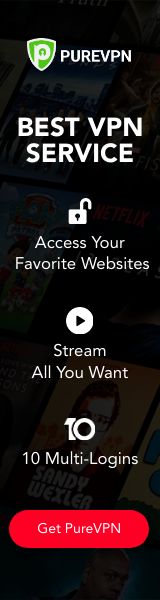
.png)


.png)
.png)
2 comentarios
muy bueno tus tutoriales , se podra jugar los juegos de softnyx en windows 8 release preview
ResponderEliminarSegún la pagina para revisar la compatibilidad no hay información al respecto pero si deseas descarga la ultima versión del juego e intenta.
ResponderEliminarSi deseas ver que programas,dispositivos y demás es compatible con W8 te dejo la pagina: http://www.microsoft.com/en-us/windows/compatibility/en-US/CompatCenter/ProductViewerWithDefaultFilters?Architecture=X64&CurrentPage=0&TotalPages=-1&ShowCriteria=10%20Results%20Per%20Page&SortCriteria=Relevance&IsSearchWithinFilterAvailable=False&FilterByCompatibility=ALL&TextSearch=softnyx&AbsolutePage=-1&LastRequested=13&LastSearchTerm=softnyx
Bienvenidos gracias por tu visita y comentario. Recuerda suscribirte para recibir actualizaciones en tu correo de lo nuevo de este blog y de las demás redes sociales de Tutos Lady Pink.
Welcome thanks for your visit and comment. Subscribe if you want to receive updates from this blog. Remember to visit the other social networking pink lady.
欢迎感谢您的访问和评论。
订阅如果您想收到这个博客的更新。
下次访问其他社会网络夫人粉色。